Vlookup函数经典用法详解
Vlookup函数是Excel中非常强大且常用的函数之一,它可以根据指定的条件快速查找并匹配出相应的结果。Vlookup函数的基本语法为:Vlookup(查找值,数据表,列序数,匹配条件)。
一、入门级用法
示例:根据费用项目查找相应的金额。
公式:=VLOOKUP(E2,B1:C6,2,FALSE)说明:
查找值:E2,即需要在数据表第一列中查找的数值(如“住宿费”)。
数据表:B1:C6,即查找数据的区域。
列序数:2,表示返回数据所在数据表中的第二列(即金额列)。
匹配条件:FALSE,表示精确匹配。如果找不到,则返回错误值#N/A。
注意事项:
查找值一定要在该区域的第一列。数据表中一定要包含要返回值所在的列。列序数是指在查找范围区域的第几列,而不是在工作表中的列数。
图片示例:
二、初级用法
示例1:返回多列数据,一个公式搞定。
公式:=VLOOKUP($A11,$A$1:$E$6,COLUMN(B2),0)说明:
使用COLUMN函数返回给定引用列数,从而实现动态列序数。
通过拖动公式,可以依次返回费用项目、金额、申请人等多列数据。
图片示例:
示例2:屏蔽错误值。
公式:=IFERROR(VLOOKUP(F2,A1:D10,3,FALSE),"")说明:
使用IFERROR函数,当VLOOKUP查找不到时,返回自定义的值(如空白)。
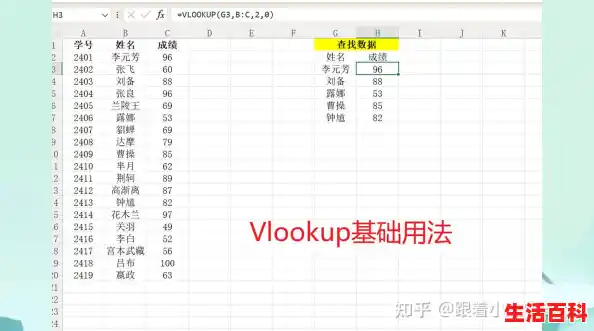
图片示例:
VLOOKUP出现错误值的原因:
查找值不存在。查找值或被查找值中含有空格或看不见的空字符。数据格式不同(如查找值是文本,被查找的是数字类型)。参数设置错误(如查找值不在数据表区域内或不在区域的第一列,或最后一个参数忽略或设置成1)。
三、高级用法
1. 区间查找
示例:不同销量对应不同提成比例,计算“小郭”的提成金额。公式:=VLOOKUP(G10,G2:H6,2,TRUE)说明:
利用Vlookup函数的近似匹配原则,返回小于查找值的最大数值对应的提成比例。
图片示例:
2. 包含查找
示例:在统计表中查找“香橼”的进库量。公式:=VLOOKUP(""A13"",A1:B10,2,FALSE)说明:
结合通配符“*”,实现包含查找值数据的匹配。
图片示例:
3. 反向查找
示例:根据申请人查找金额。公式:=VLOOKUP(G2,IF({1,0},D1:D6,C1:C6),2,0)说明:
使用IF函数将列的位置互换,实现反向查找。
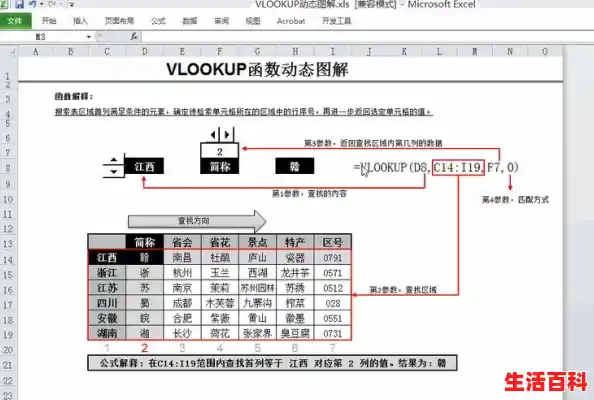
由于是数组形式输入,需要按Ctrl+Shift+Enter结束输入。
图片示例:
4. 多条件查找
示例:根据费用代码和项目查找金额。公式:=VLOOKUP(A10B10,IF({1,0},A2:A6B2:B6,C2:C6),2,0)说明:
使用IF函数将两列数据连接起来,实现多条件查找。
同样需要按Ctrl+Shift+Enter结束输入。
图片示例:
5. 一对多查找
示例:图表中有3条交通费,对应不同的申请人,要求返回所有申请人。方法:对区域表添加辅助列,再使用Vlookup公式。公式:=VLOOKUP(COLUMN(A1)$B12,$A$1:$D$8,4,FALSE)说明:
通过添加辅助列和动态列序数,实现一对多查找。
图片示例:
综上所述,Vlookup函数具有强大的查找和匹配功能,通过灵活运用其不同参数和技巧,可以解决各种复杂的数据处理需求。
VLOOKUP函数是Excel中用于纵向查找并返回对应值的函数,其核心功能是通过匹配某一列的值,返回该行指定列序的数据。以下是具体使用方法:
一、功能概述作用:在表一中查询匹配表二信息,实现数据跨表关联。查找方向:按列查找(纵向),返回同一行中指定列的值。典型场景:如根据员工ID匹配薪资、根据产品编号匹配价格等。二、操作步骤
准备表格打开表一(数据源)和表二(需填充数据的表),停留在表二窗口界面。
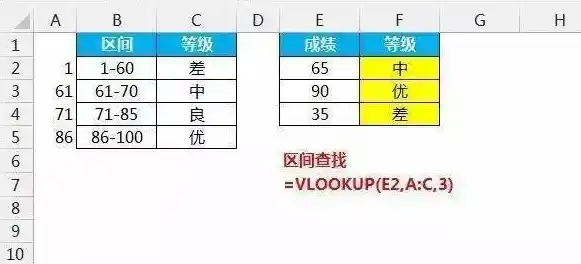
定位目标单元格在表二中选中需要展示数据的单元格(如匹配结果的首个单元格)。
插入VLOOKUP函数
点击工具栏中的【公式】→【插入函数】。
在弹出界面中选择【VLOOKUP】函数,点击确定。
设置函数参数
查找值:选择表二中第一列需要匹配数据的单元格(如员工ID),输入英文逗号“,”。
数据表:切换到表一,选中所有数据区域(包含匹配列和返回列)。
列序数:输入返回列在数据表中的列号(如匹配薪资时输入“2”,表示返回数据表的第二列)。
匹配类型:通常输入“FALSE”或“0”表示精确匹配(默认省略时为近似匹配)。
确认并填充数据
点击确定后,表二中目标单元格会显示匹配结果。
拖动单元格右下角的“+”光标向下填充,完成整列数据匹配。
三、注意事项数据表范围:需包含匹配列和返回列,且匹配列必须在数据表的最左侧。列序数计算:从数据表的最左列开始计数(如数据表为A:C列,返回B列则输入“2”)。匹配类型:精确匹配(FALSE/0)适用于唯一值(如ID),近似匹配(TRUE/1)适用于范围查找(如分数等级)。错误处理:若未找到匹配值,函数返回“#N/A”,可用IFERROR函数优化显示(如=IFERROR(VLOOKUP(...),"未找到"))。四、示例场景
假设表一为员工信息表(A列:ID,B列:姓名,C列:薪资),表二需根据ID匹配薪资:
在表二B2单元格输入公式:=VLOOKUP(A2,表一!A:C,3,FALSE)。向下填充公式,即可完成所有员工薪资匹配。
通过以上步骤,可高效利用VLOOKUP函数实现数据关联与填充。